Nếu bạn đã từng thử chuyển một tệp lớn giữa hai thiết bị bằng Bluetooth, bạn sẽ biết quá trình này có thể chậm và khó khăn như thế nào. Nó cũng không dễ dàng hơn với email vì nhiều nhà cung cấp email giới hạn kích thước của các tệp bạn có thể chuyển từ địa chỉ này sang địa chỉ khác. Đôi khi, giải pháp vật lý (và trực tiếp) là cách tốt nhất.

Đó là lúc cáp Ethernet ra đời, cung cấp kết nối trực tiếp và tốc độ cao giữa hai thiết bị, hoàn hảo để truyền các tệp lớn. Hãy xem cách truyền tệp qua Ethernet giữa hai PC, hai máy Mac và PC và Mac.
Cách truyền tệp qua Ethernet từ PC sang PC
Bạn không cần nhiều thiết bị để truyền tệp cho Ethernet giữa hai PC chạy Microsoft Windows. Một cặp PC và cáp Ethernet phù hợp (lý tưởng là Loại 5 hoặc Loại 6 để truyền tốc độ cao) sẽ thực hiện công việc.
Sau khi bạn có thứ mình cần, các bước này cho phép bạn kết nối các thiết bị của mình với cùng một mạng:
- Kết nối các PC bằng cáp Ethernet bằng cách cắm một đầu của cáp vào cổng Ethernet của thiết bị thứ nhất, đầu thứ hai cắm vào thiết bị thứ hai.

- Các cổng Ethernet giống nhau trên tất cả các thiết bị nên bạn không phải lo lắng về việc sử dụng cáp theo chiều nào.
- Sử dụng thiết bị mà bạn muốn thực hiện chuyển giao, hãy nhấp vào nút menu “Bắt đầu” và nhập “Bảng điều khiển” vào thanh tìm kiếm.
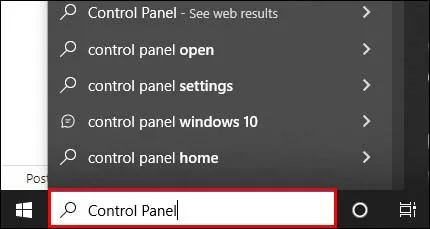
- Chọn biểu tượng “Bảng điều khiển” và điều hướng đến “Trung tâm mạng và chia sẻ”.
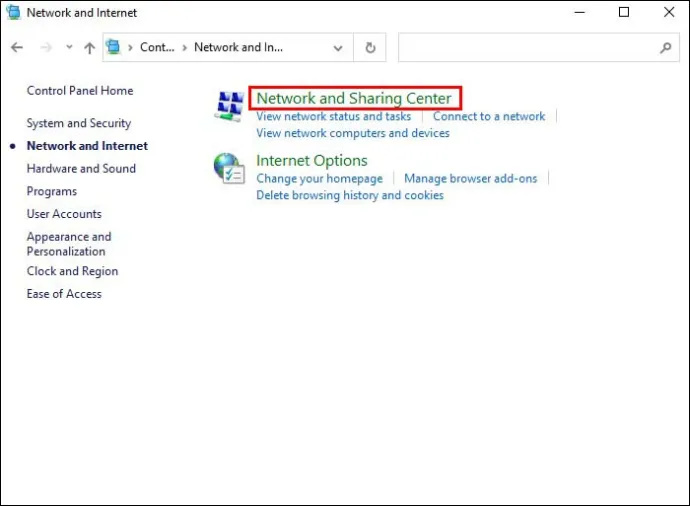
- Nhấp vào “Ethernet”, tiếp theo là “Thuộc tính” và “Giao thức Internet Phiên bản 4 (TCP/IPv4)”.
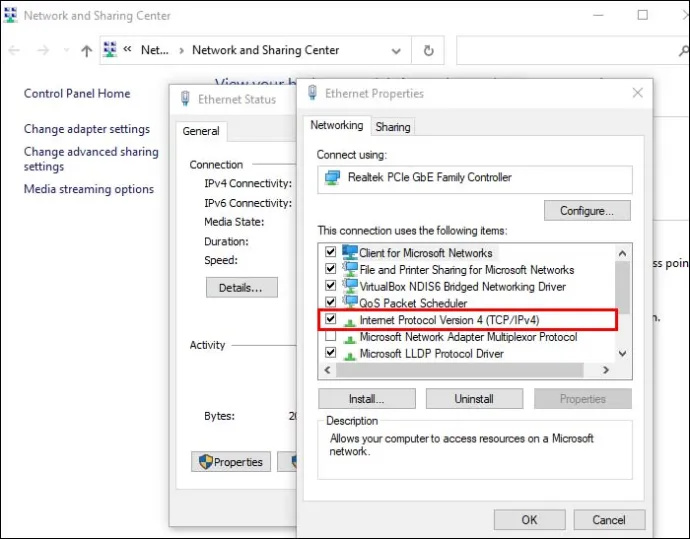
- Chọn “Thuộc tính” và nhấp vào “Sử dụng địa chỉ IP sau”.
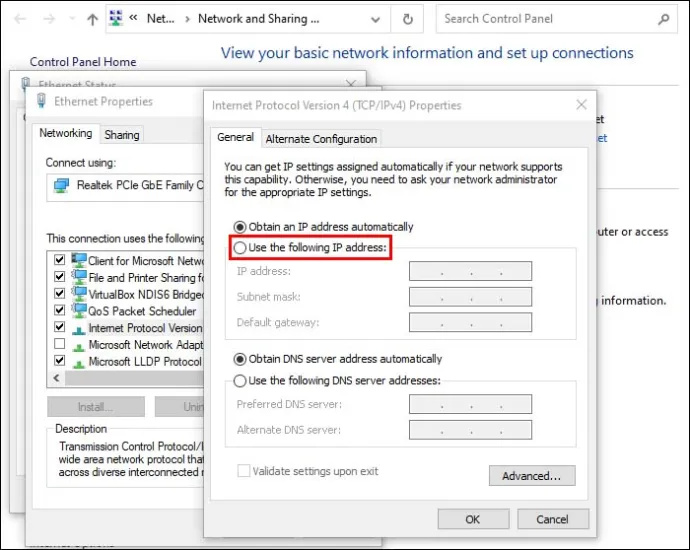
- Nhập các giá trị dưới đây cho địa chỉ IP và Mặt nạ mạng con của bạn:
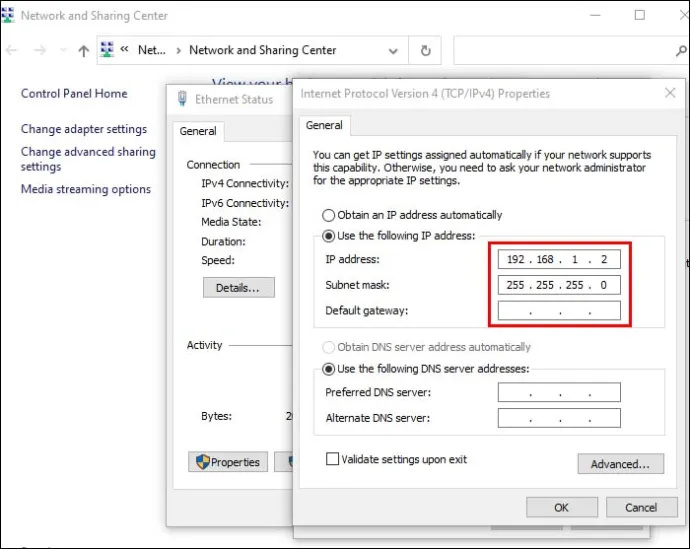
- Địa chỉ IP – 192.168.1.2
- Mặt nạ mạng con – 225.225.225.0
Lặp lại các bước này trên PC thứ hai của bạn và bạn hình thành kết nối giữa chúng. Tiếp theo, bạn cần bật chia sẻ tệp qua PC mà bạn sẽ sử dụng để truyền tệp:
- Điều hướng trở lại “Bảng điều khiển” và chọn “Mạng và Internet”.
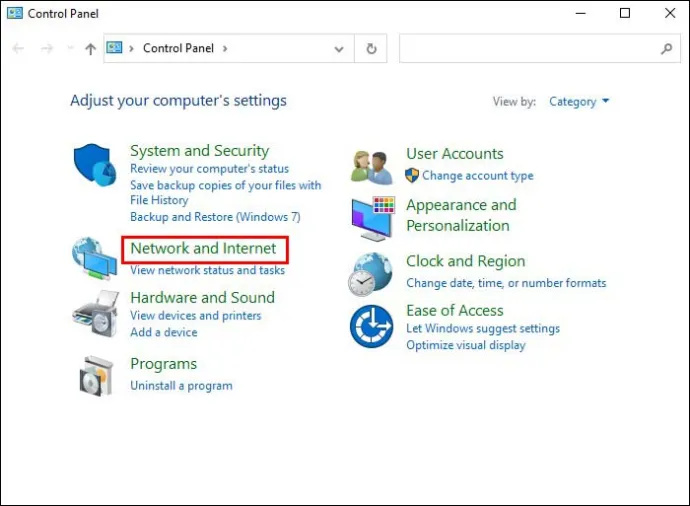
- Nhấp vào “Trung tâm mạng và chia sẻ”, tiếp theo là “Thay đổi cài đặt chia sẻ nâng cao”.
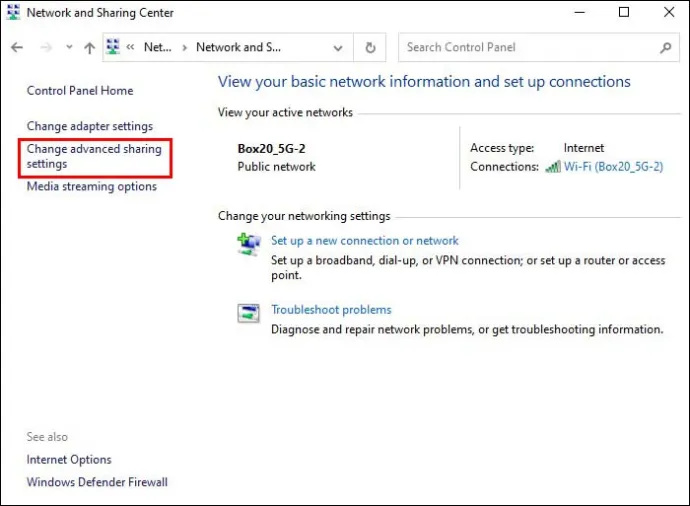
- Bật “Khám phá mạng”, cùng với “Chia sẻ tệp và máy in” và “Chia sẻ để bất kỳ ai có quyền truy cập mạng đều có thể đọc và ghi tệp trong các thư mục chung”.
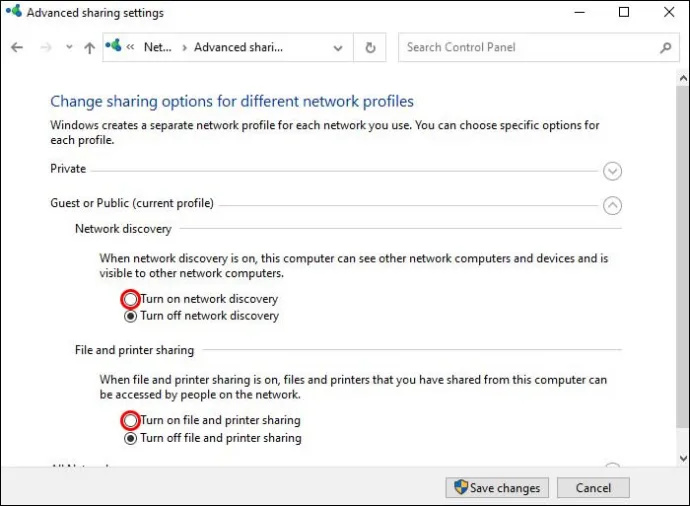
- Nếu bạn không muốn nhập mật khẩu của mình mỗi khi chia sẻ tệp, hãy nhấp vào “Tắt chia sẻ được bảo vệ bằng mật khẩu”.
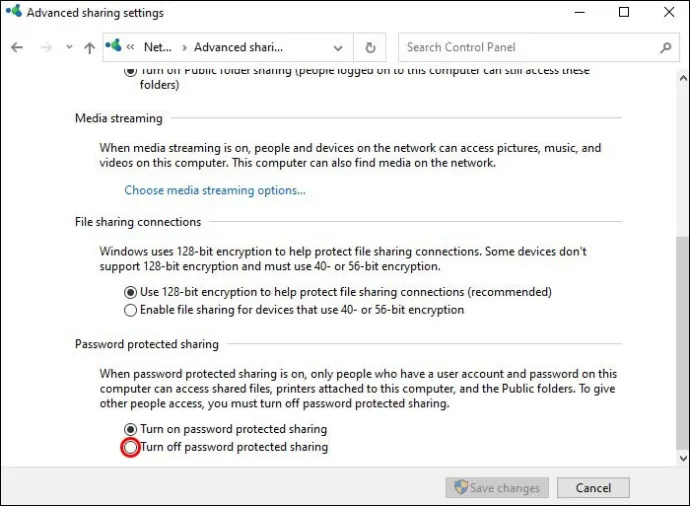
Cuối cùng, bạn đã sẵn sàng chia sẻ tệp của mình từ PC này sang PC khác qua cáp Ethernet:
- Điều hướng đến tệp bạn muốn chia sẻ, nhấp chuột phải và tô sáng “Chia sẻ với”.
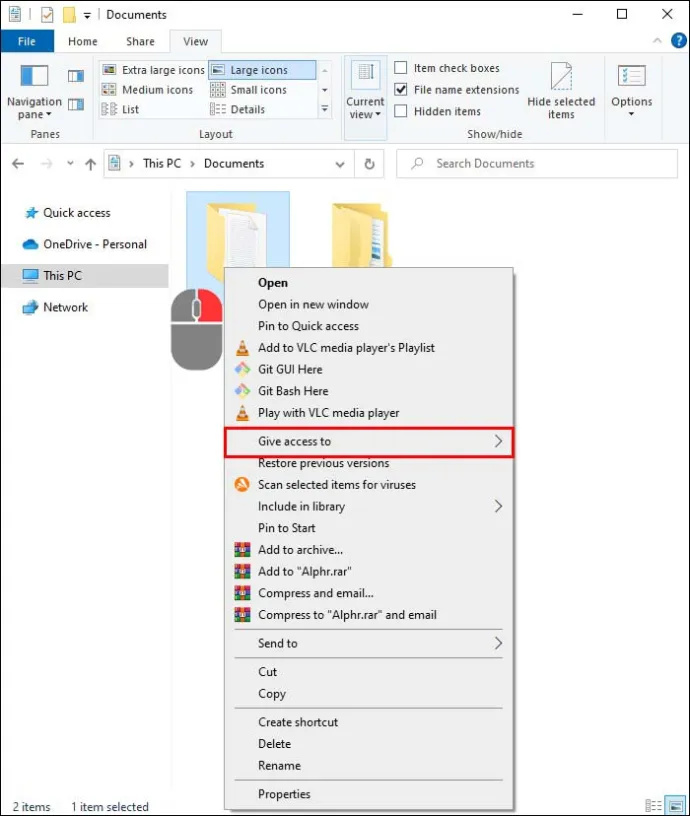
- Nhấp vào “Người cụ thể” để mở cửa sổ chia sẻ tệp.
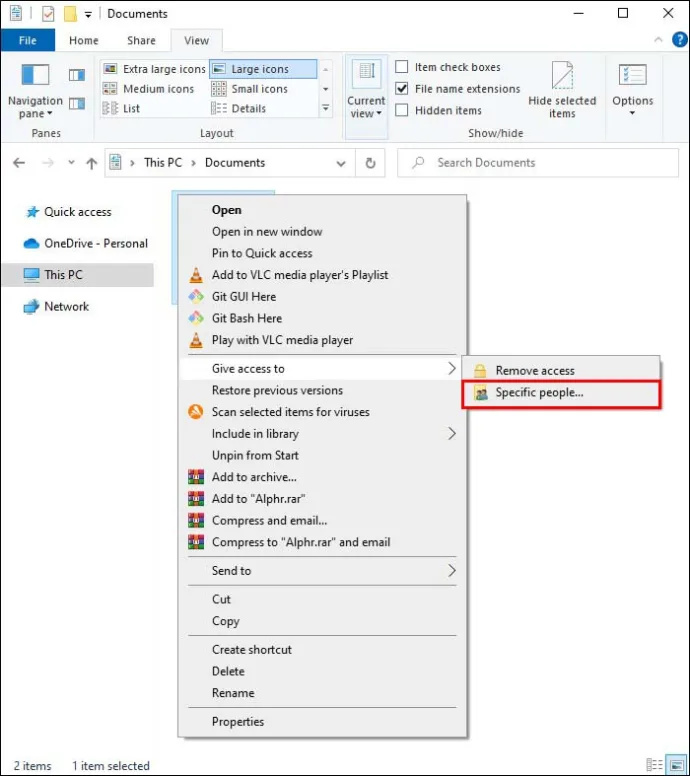
- Chọn “Mọi người” từ trình đơn thả xuống và nhấp vào nút “Thêm”.
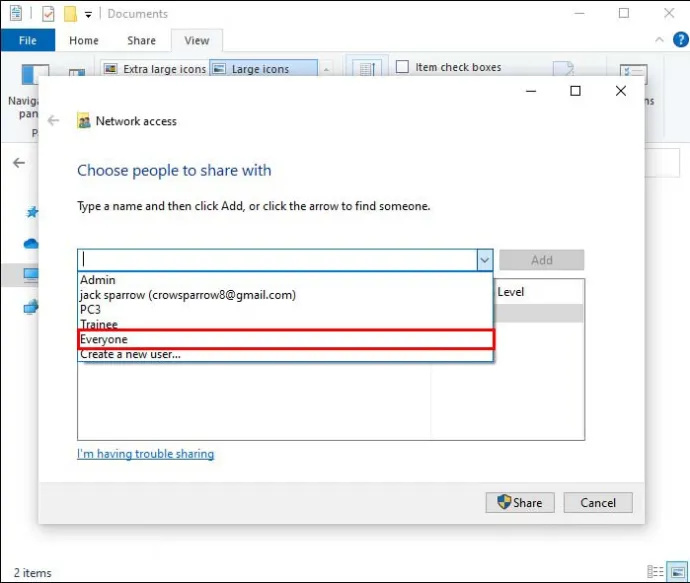
- Chọn “Chia sẻ” để chuyển tập tin.
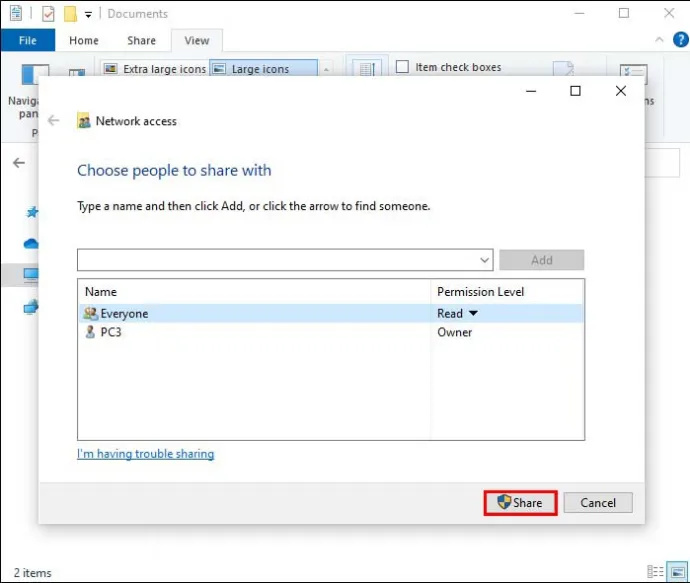
- Giữ nút “Windows” và nhấn “E” để mở “File Explorer”.
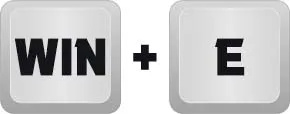
- Chọn “Mạng” và nhấp đúp vào PC lưu trữ tệp bạn muốn chia sẻ.
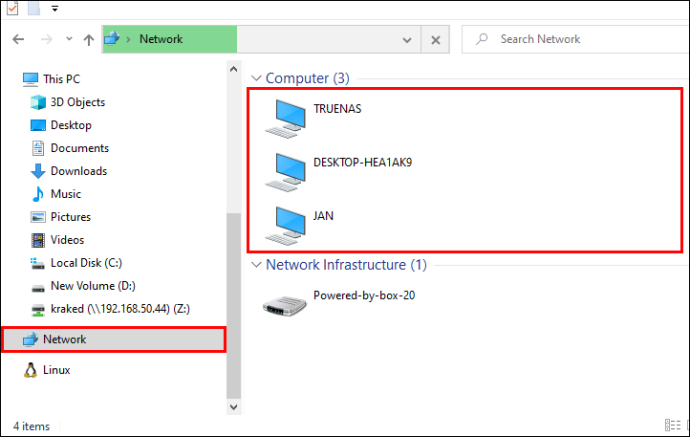
- Sao chép và dán tệp mong muốn vào PC đích.
Sau rất nhiều bước, tính năng chia sẻ tệp tốc độ cao giữa các PC được kích hoạt và bạn đã sẵn sàng thực hiện bao nhiêu lần chuyển tùy thích.
Cách truyền tệp qua Ethernet từ máy Mac sang máy Mac
Bạn có thể sử dụng các cổng Ethernet được tích hợp trong máy Mac của mình để truyền tệp sang máy Mac khác. Nếu máy Mac của bạn không có cổng Ethernet, bạn có thể thử sử dụng bộ chuyển đổi USB, cho phép bạn cắm cổng Ethernet vào máy Mac của mình thông qua cổng USB.
Giả sử cả hai máy Mac đều có các cổng bắt buộc, hãy sử dụng các bước sau để thiết lập chia sẻ tệp qua Ethernet:
- Kết nối máy Mac bằng cáp Ethernet tiêu chuẩn.

- Trên máy Mac đầu tiên, hãy điều hướng đến menu “Apple” và nhấp vào “Cài đặt hệ thống”.
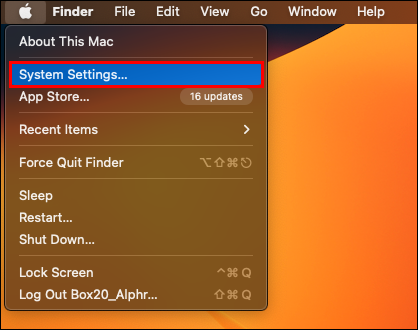
- Chọn “Chung” từ thanh bên và nhấp vào “Chia sẻ” từ các tùy chọn ở phía bên tay phải.
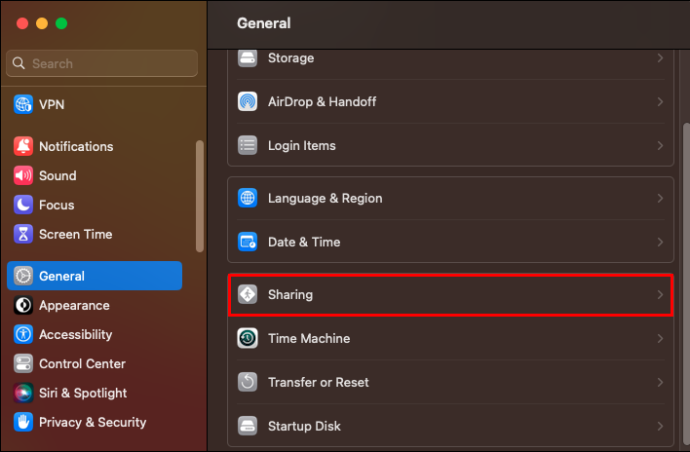
- Ghi lại tên của máy Mac mà bạn sẽ tìm thấy trên màn hình “Chia sẻ”.
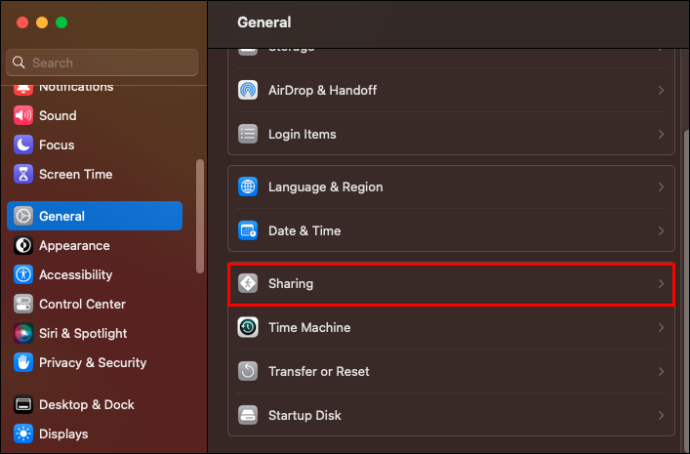
- Lặp lại các bước 2-4 trên máy Mac thứ hai.
- Sử dụng một trong hai máy Mac, điều hướng đến “Trình tìm kiếm” và chọn “Đi”.
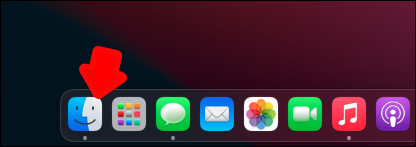
- Chọn “Kết nối với máy chủ”.
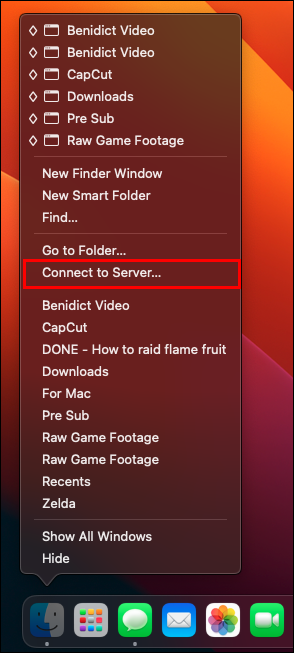
- Nhấp vào “Duyệt” và nhấp đúp vào tên của máy Mac khác. Bạn có thể phải nhập mật khẩu của mình để tạo kết nối.
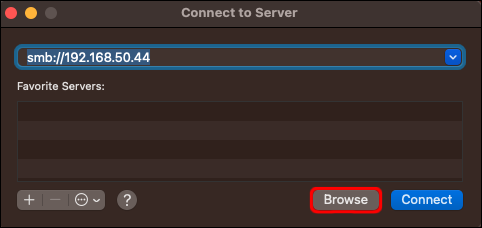
Máy Mac của bạn hiện đã được kết nối và có khả năng chia sẻ tệp qua cáp Ethernet của bạn. Bạn sẽ thấy các thư mục được chia sẻ từ mỗi máy Mac xuất hiện trên màn hình của máy Mac kia. Sau đó, bạn có thể sao chép và dán tệp từ một trong các thư mục được chia sẻ này vào thư mục cục bộ.
Điều duy nhất có thể cản trở bạn là cài đặt TCP/IP được định cấu hình thủ công trên máy Mac mà bạn kết nối. Nếu bạn đã định cấu hình cài đặt này theo cách thủ công, bạn có thể phải nhập địa chỉ TCP/IP của máy Mac khác vào hộp thoại xuất hiện sau khi bạn nhấp vào “Kết nối với máy chủ” ở Bước 7 của quy trình trên.
Cách truyền tệp qua Ethernet từ máy Mac sang PC
Kết nối máy Mac với PC đơn giản một cách đáng ngạc nhiên, bất chấp sự khác biệt trong hệ điều hành khi chơi. Tuy nhiên, bạn sẽ cần thiết lập riêng từng thiết bị để truyền tệp trước khi có thể sao chép và dán giữa chúng.
Sau khi kết nối máy Mac và PC qua cáp Ethernet (và bật cả hai thiết bị), hãy làm theo các bước sau trên PC của bạn:
- Nhấp vào nút menu “Bắt đầu” và nhập “Cài đặt” vào thanh tìm kiếm.
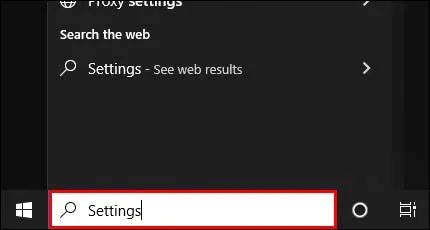
- Mở menu “Cài đặt” và chọn “Mạng”.
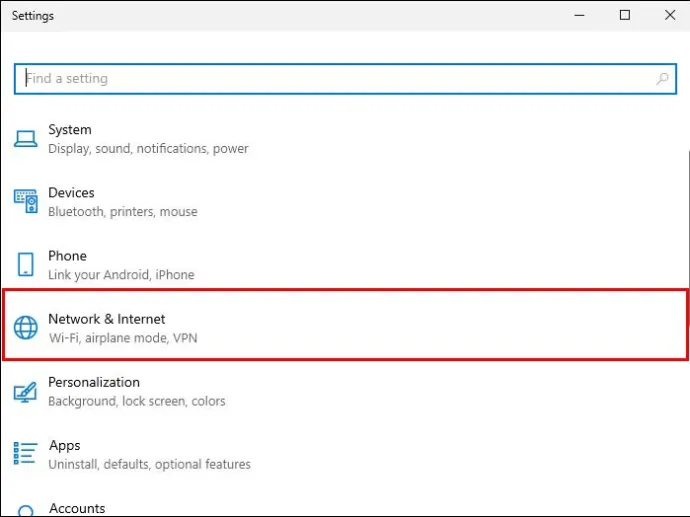
- Xác định vị trí kết nối Ethernet của bạn và chọn “Bật chia sẻ”.
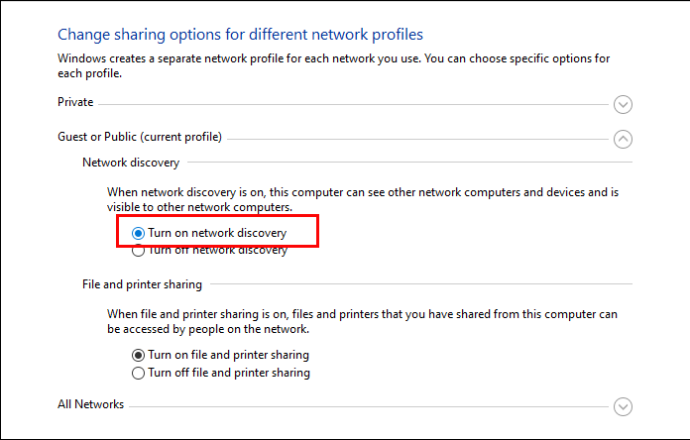
- Nhấp vào “Có, Bật Chia sẻ và Kết nối với Thiết bị.”
- Nhấp chuột phải vào nền của màn hình “Bắt đầu” để mở thanh tác vụ Windows.
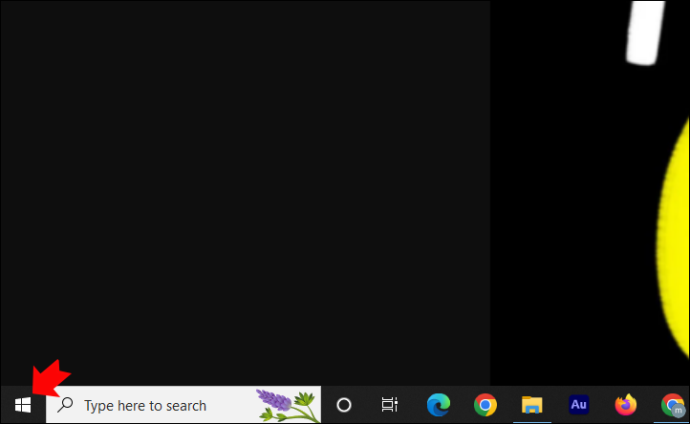
- Chọn “Tất cả ứng dụng” và nhấp chuột phải vào “Máy tính”.
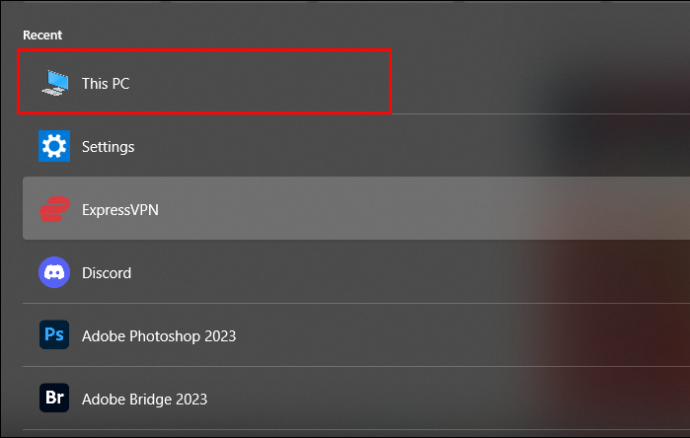
- Nhấp vào “Thuộc tính” và ghi lại tên Nhóm làm việc và Tên máy tính, cả hai đều bạn sẽ cần khi tạo kết nối ở đầu máy Mac.
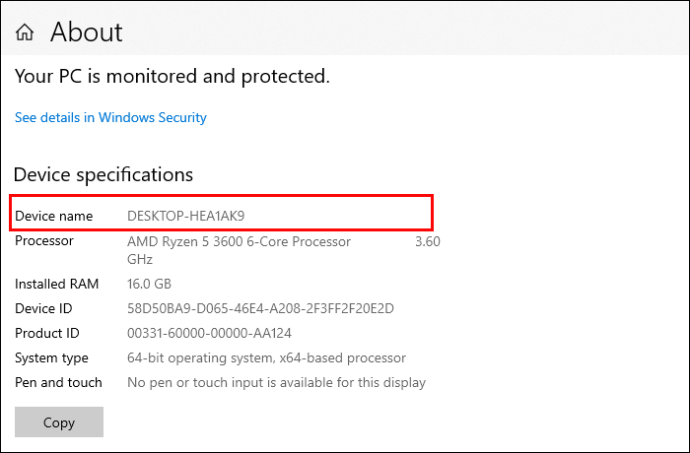
PC Windows của bạn giờ đã sẵn sàng để kết nối với máy Mac, mặc dù một số người dùng có thể phải hoàn thành một số bước bổ sung. Kiểm tra xem cổng TCP 445 có đang mở trên PC của bạn không và tắt “Tường lửa kết nối Internet”, giả sử nó hiện đang hoạt động.
Khi bạn đã sẵn sàng, hãy chuyển sang máy Mac của bạn và làm theo các bước sau:
- Điều hướng đến biểu tượng “Trình tìm kiếm” trên máy Mac của bạn và nhấp vào “Đi”.
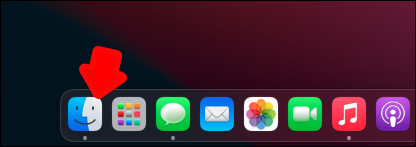
- Chọn “Kết nối với máy chủ” và chọn “Duyệt”.
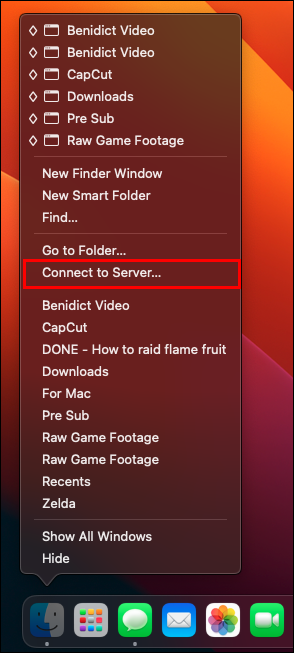
- Định vị và nhấp vào tên Máy tính mà bạn đã lưu ý trước đó từ danh sách tùy chọn.
- Chọn “Connect As” và nhập tên Workgroup. Bạn cũng có thể phải nhập tên người dùng và mật khẩu nếu được nhắc.
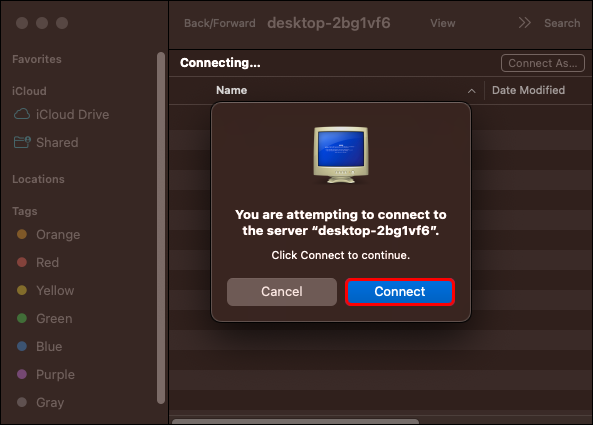
- Nhấp vào “Remember This Password in My Keychain” để bạn có thể kết nối hai thiết bị dễ dàng hơn trong tương lai.
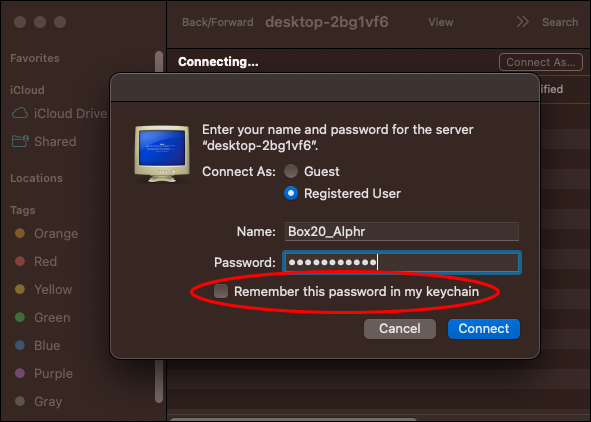
Khi kết nối được thiết lập, bạn cần thiết lập chia sẻ tệp trên máy Mac của mình:
loại bỏ bảo vệ ghi trên ổ USB
- Nhấp vào biểu tượng “Apple” và chọn “System Preferences”.
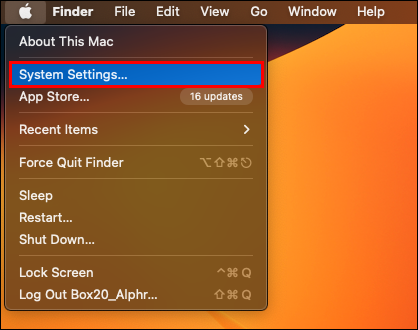
- Chọn “Chia sẻ” và đánh dấu vào ô bên cạnh “Chia sẻ tệp”.
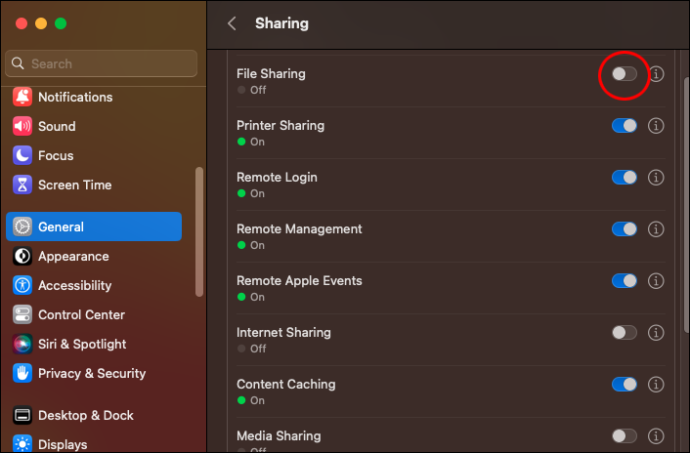
- Nhấn nút “Tùy chọn” và chọn “Chia sẻ tệp và thư mục bằng SMB” trong cửa sổ kết quả.
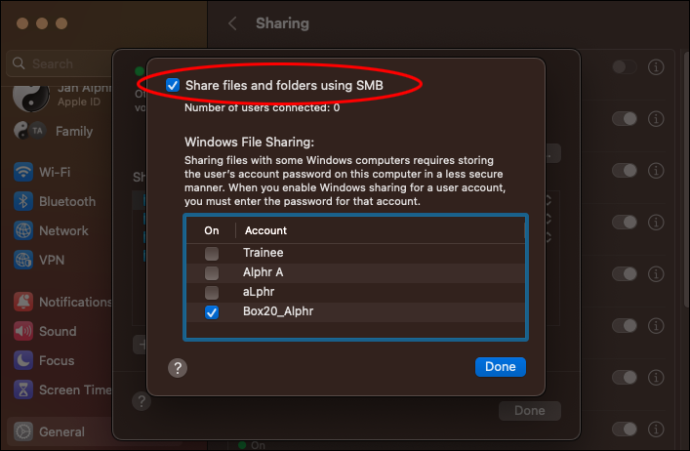
- Điều hướng đến phần “Chia sẻ tệp Windows” và chọn hộp bên cạnh mỗi người dùng có tệp bạn muốn chia sẻ.
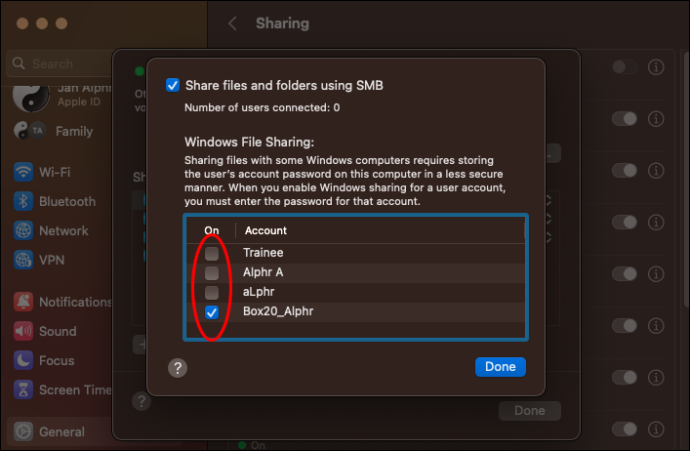
- Nhấp vào “Xong”.
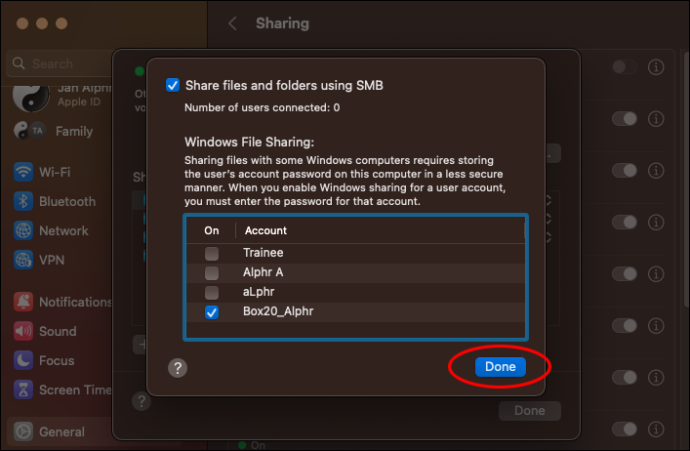
- Sau khi quay lại cửa sổ “Chia sẻ”, hãy nhấp vào biểu tượng “+” bên cạnh các thư mục bạn muốn chia sẻ với PC của mình.
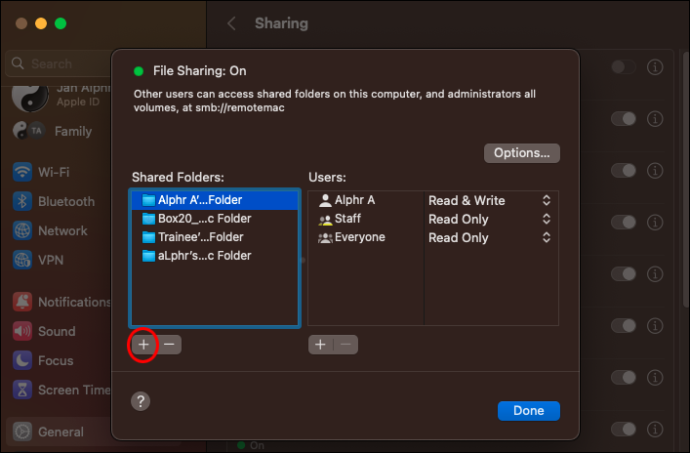
- Kiểm tra thông báo “Chia sẻ tệp: Bật” và ghi lại địa chỉ IP của máy Mac của bạn.
Cuối cùng, bạn đã sẵn sàng truy cập các tệp của máy Mac trên PC, tuy nhiên, bạn sẽ cần ánh xạ ổ đĩa mạng tới PC để cho phép truyền qua Ethernet:
- Mở “File Explorer” và nhấp vào thanh địa chỉ nằm ở đầu cửa sổ.
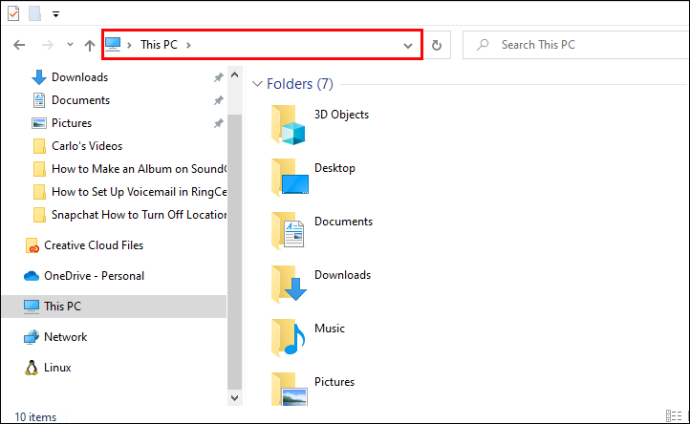
- Nhập “\” theo sau là địa chỉ IP của máy Mac của bạn. Không có khoảng cách giữa “\” và số đầu tiên của địa chỉ IP.
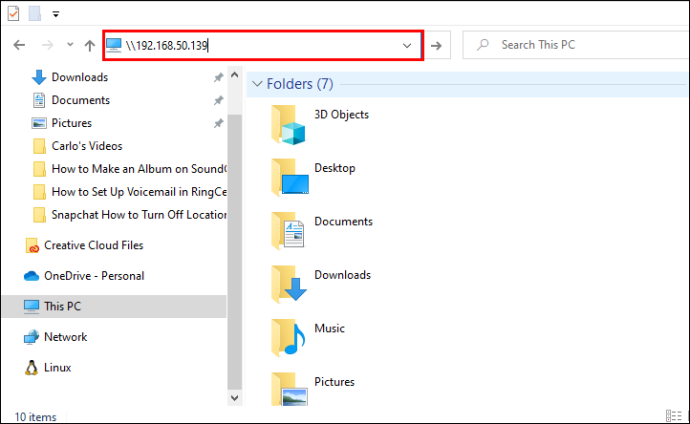
- Nhập tên người dùng và mật khẩu có liên quan cho máy Mac của bạn khi được nhắc.
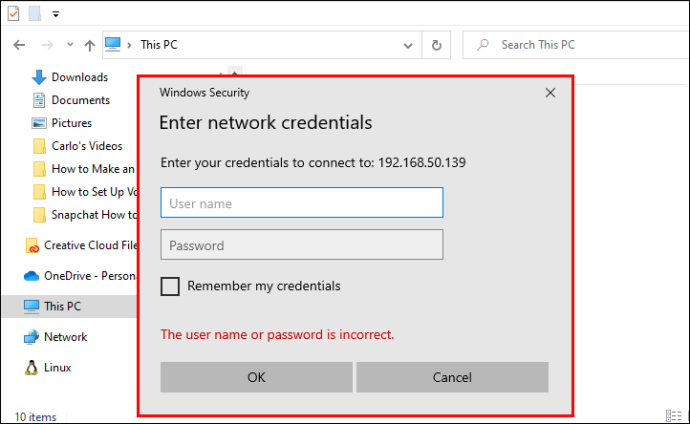
- Bạn sẽ thấy tất cả các thư mục bạn đã chọn để chia sẻ khi thiết lập chia sẻ tệp trên máy Mac của mình. Nhấp chuột phải vào thư mục bạn muốn truy cập và chọn “Ổ đĩa mạng bản đồ”.
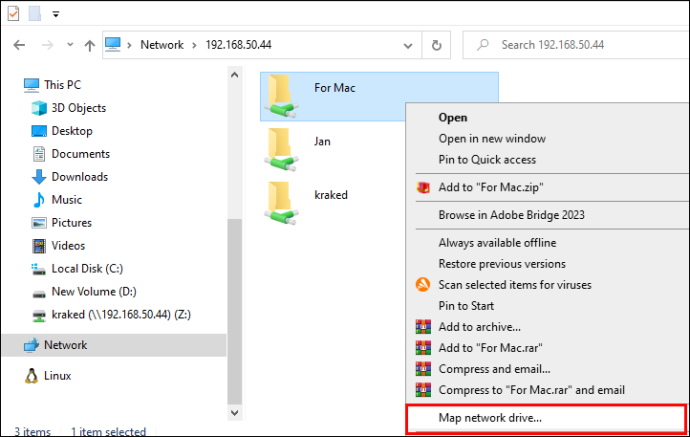
- Chọn một ký tự ổ đĩa từ danh sách, đảm bảo chọn một ký tự chưa được sử dụng.
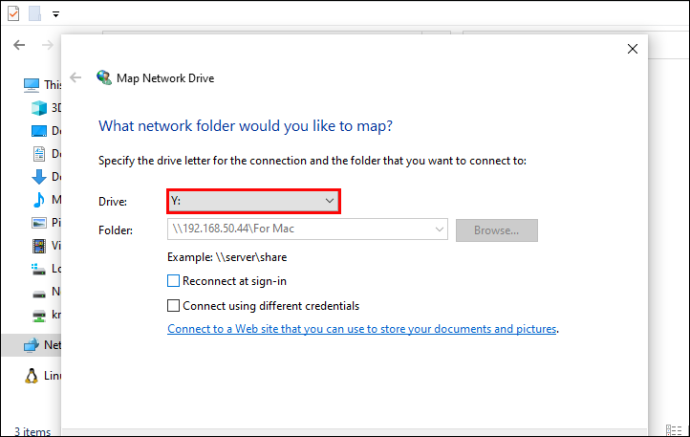
- Kiểm tra “Kết nối lại khi đăng nhập” nếu bạn muốn kết nối với thư mục này mỗi khi đăng nhập vào PC.
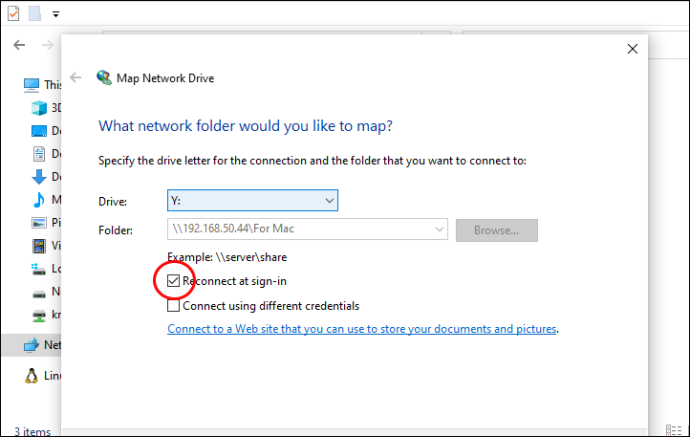
Với kết nối đó được thiết lập, bạn có thể kéo và thả các thư mục và tệp từ ổ đĩa mạng mới vào bộ nhớ cục bộ của PC.
Kết nối với Ethernet
Thật không may, truyền tệp bằng cáp Ethernet không đơn giản như cắm cáp vào và nhận kết nối tự động. Bất kể bạn sử dụng thiết bị nào, bạn phải thực hiện một số bước để thiết lập kết nối và kích hoạt truyền tệp.
Tốc độ cao hơn có xứng đáng với các bước bạn phải thực hiện không? Bạn nghĩ mình sẽ cần truyền tệp giữa các thiết bị của mình bao lâu một lần? Hãy cho chúng tôi biết suy nghĩ của bạn trong phần bình luận bên dưới.









